在wps软件中用户可以用来编辑word文档、excel表格以及ppt演示文稿等文件类型,给用户带来了多样的文件选择权利,当用户选择在wps软件中编辑表格文件时,可以根据自己的需求来设置各
在wps软件中用户可以用来编辑word文档、excel表格以及ppt演示文稿等文件类型,给用户带来了多样的文件选择权利,当用户选择在wps软件中编辑表格文件时,可以根据自己的需求来设置各种样式或是格式,一般情况下用户会在录入数据信息的过程中输入重复项的情况,但是有时会无法输入一样的数据,这让用户很是苦恼,不知道怎么来解决,其实这个情况是因为用户设置了拒绝录入重复项功能导致的,用户直接将该功能取消即可解决,方法是很简单的,那么接下来就让小编来向大家介绍一下解决表格无法录入重复项选项的方法步骤吧,希望用户在看了小编的教程后可以解决好这个问题。

方法步骤
1.用户在wps软件中找到表格文件,并进入到编辑页面上来进行设置

2.接着用户在单元格中输入相同数值后,会看到弹出来的提示窗口,里面显示了拒绝重复输入文字
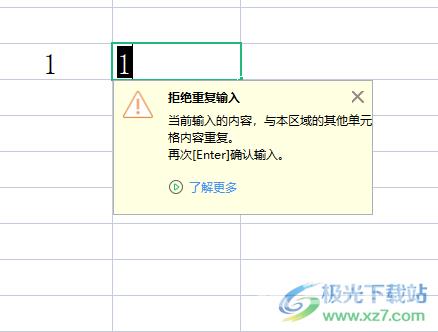
3.这时需要用户在菜单栏中点击数据选项,在切换得到的选项卡中直接选择重复项选项
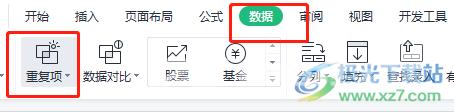
4.随后在弹出来的重复项选项卡中,直接点击清除拒绝录入限制选项即可解决问题
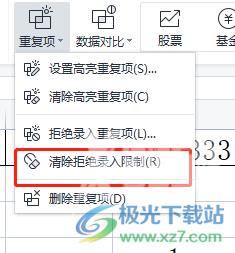
5.用户重新输入相同的数值后,就可以发现不会再显示拒绝重复录入的提示窗口了
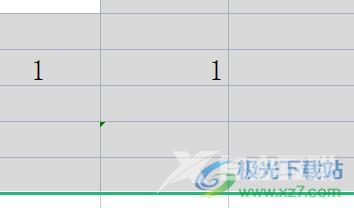
wps软件中强大的功能可以帮助用户解决许多的问题,当用户在编辑表格的过程中,遇到无法录入重复项的问题时,需要将设置的拒绝录入重复项功能来解决问题,在菜单栏中找到数据的重复项功能即可,详细的操作方法是很简单的,因此感兴趣的用户快来看看小编整理出来的教程吧。
